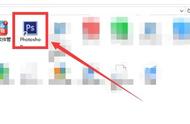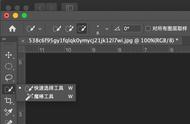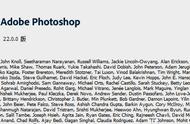许多朋友以为抠图很难,虽然关于抠图的技巧与操作,网上也有许多经验分享与方法介绍、软件及工具的使用。但是大家实际操作起来,针对某一具体的图片的抠图思路尚不明确;虽然按照网上分享的方法能抠,但细节处理欠精细,这主要是由于我们必须认识到软件工具的运用要结合起来,不是靠某一个抠图工具所能完成的原因。

待处理图片
我们需要学会几种工具的综合叠加运用,方能抠出完美细节的图片。今天小编就以荷花为例,为大家分享如何将拍摄的荷花抠成别具国画风格的画面。小编还是打开常用的图像处理软件photoshop CS6,然后ctrl O打开要处理的图片。

Photoshop cs6界面
1、复制背景图层:在图层窗口,按住鼠标左键拖动背景图层至新建图层按钮上松开即可复制背景图层副本。也可以用鼠标在背景图层上,单击右键选择复制图层,接着关闭背景图层前面“眼睛可视按钮”,选定复制的图层次准备编辑。

拷贝背景图层
2、通道窗口操作:进入通道选择窗口,我们发现出现了红、绿、蓝三色通道,用鼠标依次点选三个通道,观察你要抠取的图像的边缘与背景间的反差,哪个通道的反差大就选择那个通道。